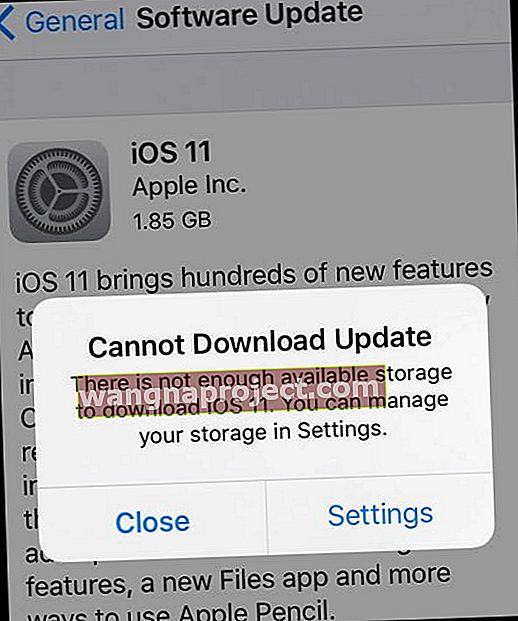Cu toată emoția din jurul iOS 11, nu este o surpriză faptul că mulți utilizatori anticipează cu nerăbdare următoarea descărcare a software-ului iPhone. Cu toții dorim să ne actualizăm iPhone-urile și iPad-urile la cea mai recentă versiune iOS. Și de această dată, iOS 11 al Apple oferă multe funcții noi și inovatoare, în special pentru iPad. Actualizarea unui iPhone sau iPad la cea mai recentă versiune iOS a Apple este de obicei rapidă, ușoară și fără probleme. Dar există momente în care această emoție inițială duce la enervare imediată, mai ales dacă dispozitivul dvs. arată eroarea de mesaj apărută la instalarea iOS 11, iOS nu poate verifica actualizarea sau alte probleme de instalare iOS 11. Deci, dacă întâmpinați probleme de actualizare iPhone, iată câteva sfaturi și trucuri pentru a vă ajuta să descărcați și să instalați iOS 11.
Sfaturi obișnuite de luat în considerare înainte de a vă actualiza iPhone-ul sau iPad-ul la iOS 11
Sfat 1 Backup!
Dacă nu v-ați actualizat încă iPhone-ul sau iPad-ul cu cea mai recentă actualizare iOS, faceți-vă o favoare și asigurați-vă că faceți o copie de rezervă a dispozitivului . Vă recomandăm să vă sprijiniți dispozitivul în iTunes și iCloud. Mai bine Sigur decât Scuze. Consultați ghidul nostru cuprinzător care vă prezintă toate diferitele aspecte ale backupului dispozitivului. 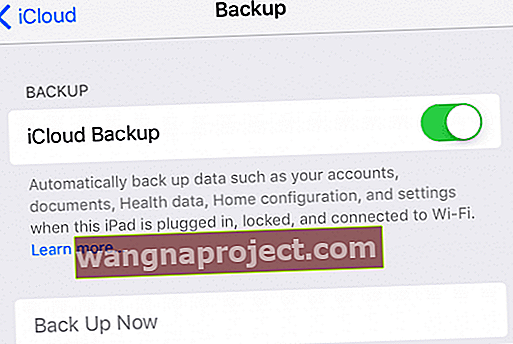
Sfat 2 Verificați spațiul de stocare disponibil
Al doilea sfat important pentru aceia dintre voi care nu au instalat cel mai recent iOS 11 și intenționează să se actualizeze în curând este să vă asigurați că iPhone-ul dvs. are suficient spațiu de stocare. Dacă ați primit notificări „iPhone din stocare” pentru o vreme, asigurați-vă că optimizați și eliberați spațiu de stocare înainte de a continua instalarea iOS 11.
Sfat 3 Conectați-vă la alimentare sau la încărcare
Vă rugăm să vă asigurați că iPhone-ul sau iPad-ul dvs. este conectat la alimentare (preferat) sau că are suficientă încărcare pentru a putea trece prin upgrade. Dacă nu sunteți sigur, încărcați dispozitivul înainte de a încerca să faceți upgrade sau pur și simplu conectați-l și apoi actualizați.
Sfat 4 Optați pentru actualizarea iPhone-ului prin iTunes în loc de Over the Air
Știm că actualizările OTA (Over the Air) sunt cele mai convenabile și ușor de realizat și majoritatea utilizatorilor încearcă să-și actualizeze dispozitivul folosind OTA. Din păcate, am constatat că, în cazul actualizărilor majore ale iOS, procesul de instalare OTA cauzează adesea mai multe sughițuri. Uneori, acestea nu sunt legate de Apple. S-ar putea să vă aflați într-o rețea Wi-Fi slabă în timpul instalării sau să accesați serverele Apple atunci când sunt prea ocupați cu mulți utilizatori care încearcă să facă upgrade în același timp. Din acest motiv, vă recomandăm să actualizați manual software-ul iPhone, utilizând iTunes.  Dacă ați întâmpinat probleme de instalare iOS în trecut cu actualizări OTA pe iPhone sau iPad, luați în considerare actualizarea dispozitivului iDevice prin iTunes. Este ușor și foarte convenabil să faceți o actualizare și prin iTunes.
Dacă ați întâmpinat probleme de instalare iOS în trecut cu actualizări OTA pe iPhone sau iPad, luați în considerare actualizarea dispozitivului iDevice prin iTunes. Este ușor și foarte convenabil să faceți o actualizare și prin iTunes.
Sfat 5 Adăugați SHIFT KEY atunci când actualizați cu iTunes
Dacă aveți probleme de actualizare sau alte probleme / erori după o actualizare OTA, conectați-vă la iTunes și țineți apăsată tasta SHIFT și faceți clic pe ACTUALIZARE. Această metodă instalează iOS 11 prin iTunes fără pierderi de date .
În următoarele secțiuni, vom aborda unele dintre cele mai frecvente probleme asociate cu procesul de actualizare.
Nu puteți găsi actualizarea iOS 11?
Această scenă este o problemă obișnuită care se întâmplă în timpul majorității actualizărilor. Când atingeți Setări> General> Actualizare software , nu puteți găsi noua actualizare. Pictograma roșie familiară care apare lângă General atunci când vă aflați în Setări nu este acolo.
iOS 11 este numai pentru iDevices pe 64 de biți
Dacă dispozitivul dvs. este un dispozitiv pe 32 de biți, acesta nu este compatibil cu iOS 11. Ne pare rău, oameni buni!
 Sursa imaginii: Apple
Sursa imaginii: Apple
Văzând iOS 11 nu a reușit verificarea deoarece nu mai sunteți conectat la internet?

Verificați puterea semnalului
Uneori, acest lucru se întâmplă atunci când semnalul dvs. Wi-Fi sau puterea celulară sunt slabe. Deconectarea și reconectarea dispozitivului cu Wi-Fi rezolvă adesea această problemă.
- Atingeți Setări> Activați modul avion . Opriți iPhone-ul. După aproximativ 10 secunde, porniți-l din nou și dezactivați modul Avion

- Apoi, încercați să vă actualizați iPhone-ul așa cum ați face în mod normal, utilizând Setări> General> Actualizare software
Amintiți-vă, în primele câteva zile / săptămâni după lansarea iOS, cererile pentru iOS înlocuiesc serverele Apple și de multe ori este nevoie de ceva timp pentru ca iPhone-ul sau iPad-ul dvs. să afișeze actualizarea necesară.
Treceți de la iOS 11 Beta la versiunea generală?
Este posibil ca unii dintre voi să fi rulat iOS 11 Beta pe iPhone sau iPad înainte de apariția versiunii generale a iOS 11. Dacă nu puteți găsi patch-ul general de actualizare iOS 11 pe iPhone sau iPad, vă recomandăm să dezinstalați Beta de pe dispozitiv și să îl restabiliți la versiunea obișnuită de iOS.
- Conectați-vă iPhone-ul sau iPad-ul la computerul dvs. care rulează cea mai recentă versiune de iTunes.
- Apoi, puneți dispozitivul în modul de recuperare.
- Pentru iPhone 6s și versiuni anterioare, iPad sau iPod touch: țineți apăsate butoanele Sleep / Wake și Home în același timp. Nu eliberați butoanele când vedeți sigla Apple. Continuați să țineți ambele butoane până când vedeți ecranul modului de recuperare.
- Pentru iPhone 7 sau iPhone 7 Plus: Țineți apăsate butoanele Sleep / Wake și Volume Down în același timp. Nu eliberați butoanele când vedeți sigla Apple. Continuați să țineți ambele butoane până când vedeți ecranul modului de recuperare.
- Pentru iPhone 8 sau iPhone 8 Plus: apăsați și eliberați rapid butonul de creștere a volumului. Apoi apăsați și eliberați rapid butonul de reducere a volumului. În cele din urmă, țineți apăsat butonul lateral până când vedeți sigla Apple. Continuați să țineți ambele butoane până când vedeți ecranul modului de recuperare.
- După ce vă aflați în ecranul modului de recuperare, faceți clic pe „Restaurare”. Această acțiune șterge versiunea beta iOS de pe iPhone sau iPad și o încarcă cu cel mai recent iOS obișnuit.
- Pentru majoritatea utilizatorilor, restaurarea resetează dispozitivul la iOS 11 prin iTunes, deoarece acesta este disponibil prin iTunes.
iOS 11 nu se instalează? Blocat? Sau Vezi mesajul imposibil de instalat Actualizare?
Această secțiune vă oferă sfaturi care vă vor ajuta atunci când aveți o actualizare blocată pentru iOS 11 sau când instalarea pur și simplu nu se termină, iar iPhone-ul dvs. apare cu cărămizi.
Este o idee bună în acest moment să vă verificați puterea Wi-Fi. Dacă credeți că ISP-ul dvs. este lent din anumite motive, încercați să îl comutați la Google DNS gratuit sau OpenDNS.
LEGATE DE: Cum să vă accelerați Wi-Fi lent
Ștergeți mai întâi actualizarea parțială sau parțială a iOS 11!
Înainte de a încerca să executați din nou actualizarea iOS pe iPhone sau iPad, vă recomandăm să verificați dacă există o actualizare parțială pe dispozitiv și să o ștergeți. Dacă dvs. sau A pple nu eliminați această actualizare parțială din stocare, aceasta poate provoca probleme semnificative în timpul procesului de reinstalare a iOS. 
Pentru a verifica această problemă, verificați setările.
Pentru a verifica dacă există un fișier de actualizare iOS eșuat
- Atingeți Setări> General> Stocare și utilizare iCloud
- Atingeți „Gestionați stocarea” în secțiunea Stocare din partea de sus. (Nu sub iCloud). Pe ecranul următor, derulați în jos
- În ecranul următor, derulați în jos la lista de aplicații și verificați dacă aveți listată noua actualizare iOS 11. Dacă da, atingeți-l și ștergeți-l. Această acțiune elimină OTA neambalat de pe iDevice
După ce ați eliminat OTA neambalat, încercați din nou să vă actualizați iDevice la iOS 11. Un pariu mai sigur aici este să treceți la iTunes și să nu faceți actualizarea prin OTA.
Nici un spațiu? Folosește iTunes!
Dacă întâmpinați erori „Out of Space” în timp ce actualizați la iOS 11 fără fir (OTA), urmați metoda de actualizare iTunes.
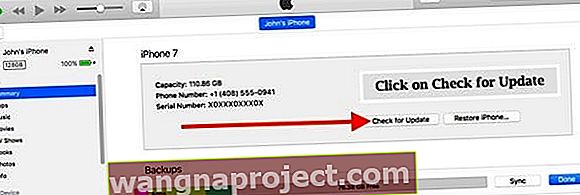
Conectați-vă iPhone-ul sau iPad-ul la un computer care rulează cea mai recentă iTunes
- Deschideți iTunes și selectați dispozitivul din panoul din stânga
- Faceți clic pe Rezumat, apoi faceți clic pe Verificare actualizare
- Faceți clic pe Descărcare și actualizare
- Când vi se solicită, introduceți codul de acces
Aceasta descarcă cele mai recente actualizări iOS 11 pe iPhone sau iPad și este posibil să nu fie nevoie să faceți nimic cu încercarea de a recupera spațiul de pe dispozitiv pentru actualizare.
Aveți nevoie de o altă opțiune atunci când nu există suficient spațiu de stocare pentru a descărca iOS 11? 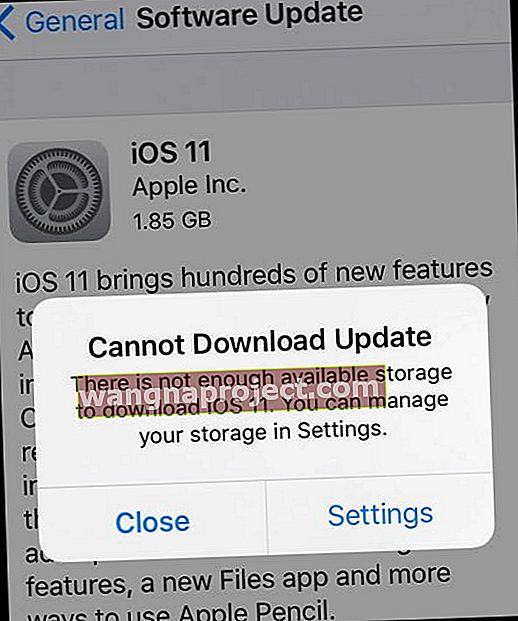
Ștergeți unele aplicații, în special cele pe care nu le utilizați, eliminați orice mesaje vocale șterse, activați Biblioteca foto iCloud și optimizați-vă fotografiile, ștergeți temporar unele muzică sau videoclipuri și curățați fotografiile șterse recent. Acestea sunt doar câteva sfaturi pentru a recupera spațiul de stocare pentru descărcarea și instalarea iOS.
Pentru a șterge aplicații sau date despre aplicații
- Atingeți Setări> General> Stocare și utilizare iCloud> Gestionați stocarea
- Selectați o aplicație și vedeți cât spațiu folosește
- Atingeți Ștergeți aplicația pentru ao elimina
- Unele aplicații, cum ar fi aplicația Muzică și TV, vă permit să ștergeți doar părți din documentele și datele lor. Atingeți aplicația pentru a accesa aceste opțiuni
Pentru mai multe sfaturi cu privire la curățarea întregului dezordine pentru a face spațiu pentru upgrade-ul iOS, consultați acest articol conceput special pentru cei dintre noi cu iPhone-uri de stocare mici!
După ce eliminați spațiul de stocare, reveniți înapoi și instalați din nou actualizarea iOS. Atingeți Setări> General> Actualizare software
Știrile extraordinare despre stocarea iOS 11!
iOS 11 include câteva instrumente uimitoare de gestionare a stocării, așa că data viitoare în ceea ce privește degajarea spațiului nu va fi un astfel de coșmar!
Consultați aceste două articole despre instrumentele excelente pe care ni le oferă iOS 11 pentru a gestiona stocarea iDevice
- Eliberați spațiul de stocare iPhone cu iOS 11 Instrumente, recomandări și iCloud
- Gestionați rapid stocarea utilizând câteva setări iOS
iPhone blocat cu sigla Apple în timpul actualizării iOS 11 
Mai mulți utilizatori au descoperit că iPhone-ul sau iPad-ul lor se blochează pe ecranul logo-ului Apple în timp ce încearcă să își actualizeze dispozitivul la iOS 11
- Dacă întâmpinați această problemă în timp ce încercați să faceți upgrade dispozitivului la cel mai recent iOS 11, urmați pașii de mai jos
- Când sunteți blocat pe sigla Apple, țineți apăsate butoanele de pornire și de pornire până când iPad-ul se oprește. Dacă este iPhone-ul dvs., încercați să îl forțați să se închidă prin repornirea forțată
- Pe un iPhone 6S sau mai jos, apăsați Acasă și Alimentare în același timp până când vedeți sigla Apple
- Pe un iPhone 7 sau iPhone 7 Plus: țineți apăsate atât butoanele laterale, cât și butoanele de reducere a volumului timp de cel puțin 10 secunde, până când vedeți sigla Apple
- Pe un iPhone X sau iPhone 8 sau iPhone 8 Plus: apăsați și eliberați rapid butonul de creștere a volumului. Apoi apăsați și eliberați rapid butonul de reducere a volumului. În cele din urmă, țineți apăsat butonul lateral până când vedeți sigla Apple
- Când sunteți blocat pe sigla Apple, țineți apăsate butoanele de pornire și de pornire până când iPad-ul se oprește. Dacă este iPhone-ul dvs., încercați să îl forțați să se închidă prin repornirea forțată
- Apoi, conectați iPad-ul la computer folosind cablul
- Apăsați butonul de alimentare; după pornire, poate fi afișat un ecran negru și va trebui să confirmați procesul de actualizare
- Finalizați procesul de instalare
- Dacă sunteți blocat cu sigla Apple pe iPhone 7/7 +, iPhone 8/8 +
- Țineți apăsat butoanele de volum + butonul de alimentare și atingeți butonul de acasă de câteva ori pentru a vedea dacă iPhone-ul începe să repornească
iPhone nu se va debloca după actualizarea iOS 11
Unii utilizatori consideră că, după instalarea iOS, iPad-ul lor a intrat într-o buclă nesfârșită de a cere ID-ul tactil sau parola.
Dacă iPad-ul / iPhone-ul dvs. va porni, dar nu va debloca singura modalitate de a-l recupera este să folosiți „Găsiți iPhone” pe un alt dispozitiv și să ștergeți de la distanță iPhone-ul problematic.
Cealaltă problemă obișnuită de-a lungul liniei codului de acces este că iPhone-ul sau iPad-ul dvs. solicită o parolă din șase cifre și nu ați configurat-o niciodată. Acest lucru poate fi puțin confuz și am văzut că mulți utilizatori se luptă cu această problemă în timpul lansării iOS 10. Dacă vă confruntați cu această problemă cu instalarea iOS 11, faceți clic pe articolul de mai jos.
ÎN LEGĂTURĂ: iOS solicită o parolă după actualizare, cum se remediază
S-a instalat iOS 11 prin OTA dar totuși are probleme cu actualizarea
Dacă aveți probleme acum pe iOS 11 după actualizarea prin OTA, utilizați Shift + Actualizare de data aceasta. Această metodă reinstalează iOS 11 prin iTunes fără pierderi de date
Nu încercați un alt site pentru iOS ipsw Link-uri de descărcare
Nu doar Apple oferă linkuri către o descărcare de firmware ios. Veți găsi câteva site-uri terțe care oferă versiunea actuală (sau anterioară) a firmware-ului iOS al Apple. FYI, un fișier IPSW este un fișier de restaurare a firmware-ului iOS - folosit de obicei pentru degradarea iOS neoficial . Dacă lucrurile într-adevăr nu funcționează, nu vă lăsați tentați să încercați aceste link-uri de descărcare ipsw și să le actualizați la iOS 11 folosind unele site-uri terțe.
NU este în regulă să utilizați fișiere IPSW descărcate de pe site-uri non-Apple și apoi să utilizați aceste fișiere ipsw pentru a actualiza / restaura ORICE dispozitiv Apple. Rămâneți doar cu Apple! De ce? Motivul este securitatea, simplu și simplu.
Este o problemă larg răspândită?
Unii utilizatori cu Vodafone au întâmpinat probleme când iOS 11 a fost lansat inițial la o versiune beta. Acest lucru a fost apoi corectat ulterior.
Dacă operatorul dvs. are probleme cu actualizarea iOS 11, cel mai bun pariu este să apelați operatorul dvs. și să vedeți dacă problema este mai răspândită decât iPhone-ul dvs. Uneori, în aceste cazuri, Apple lansează o nouă actualizare imediat în următoarea zi.
Actualizare finalizată, dar acum iOS are probleme cu iPhone-ul sau iPad-ul dvs.?
Deci, în cele din urmă, v-ați actualizat iDevice-ul la iOS 11, whw! Dar apoi lucrurile se destramă - nu puteți găsi AirDrop, marcajele Safari au dispărut, aplicația dvs. Mail sau Messages nu funcționează, lipsesc fotografiile și videoclipurile sau poate nu vă puteți conecta la App Store. Toate acestea sunt probleme obișnuite în urma unei actualizări majore a iOS. Dar când întâmpinați aceste probleme, acestea vă fac cu siguranță dispozitivul mai puțin la îndemână. Deci, dacă sunteți nefericit cu aceste tipuri de probleme post-actualizare, aruncați o privire la articolul nostru despre cum să remediați cele mai importante probleme iOS după o actualizare.
Sfaturi pentru cititori 
- Șeful meu m-a întrebat recent cum să actualizez iPhone fără iTunes sau wifi, în principal pentru că iPhone-urile companiei noastre nu se pot conecta la wifi sau la o instanță conectată a iTunes. Trebuie să actualizăm iOS folosind un client iTunes independent care nu comunică cu serverele Apple. După multe cercetări, se pare că răspunsul este nu, nu puteți actualiza niciun dispozitiv iOS fără a vă conecta direct la un server Apple. Dorit să împărtășesc, doar în cazul în care alții au probleme similare la birou.
- În unele țări, trebuie să utilizați un VPN pentru a actualiza.
rezumat
Actualizarea iPhone-urilor și iPad-urilor este de obicei foarte ușoară - funcționează doar! Dar, uneori, lucrurile se destramă - internetul nostru cade, actualizările iOS se blochează, a apărut o eroare la instalarea iOS și alte probleme. Aceste sfaturi ar trebui să ne ajute pe majoritatea dintre noi să treacă prin proces, cu doar un pic de neplăceri. Dacă ați descoperit alte metode care au funcționat, vă rugăm să le împărtășiți cu noi, astfel încât să putem împărtăși cu alți cititori blocați în aceeași barcă atunci când încercați să actualizați iPhone-urile și iPad-urile. Și nu uitați să împărtășiți articolul prietenilor, familiei, colegilor de muncă și vecinilor care s-ar putea confrunta cu problemele de actualizare iOS 11.